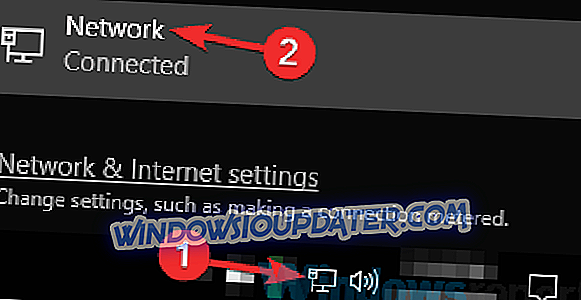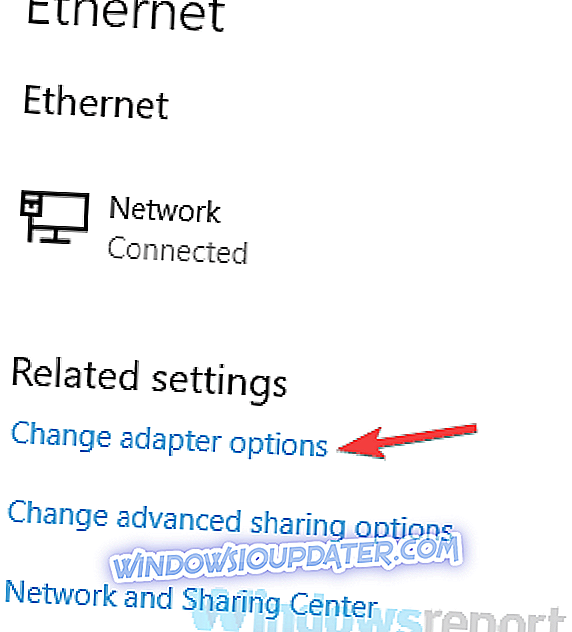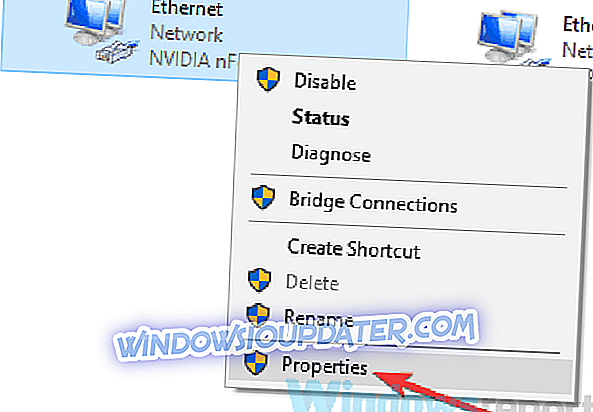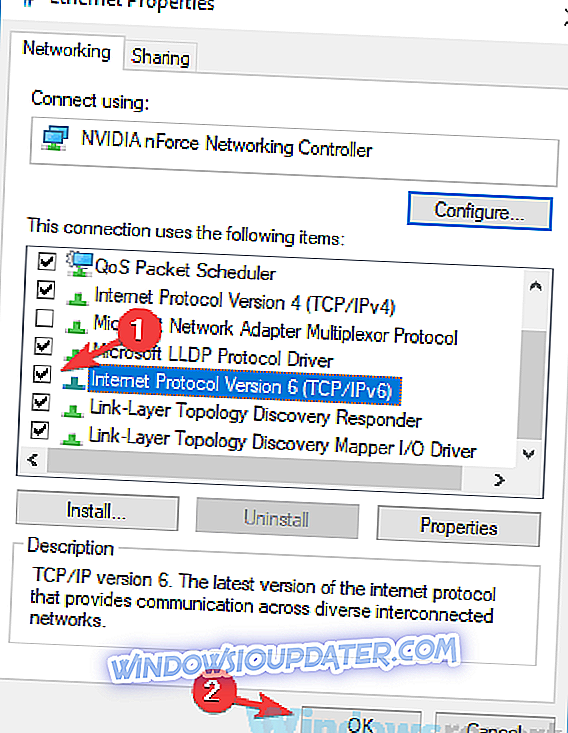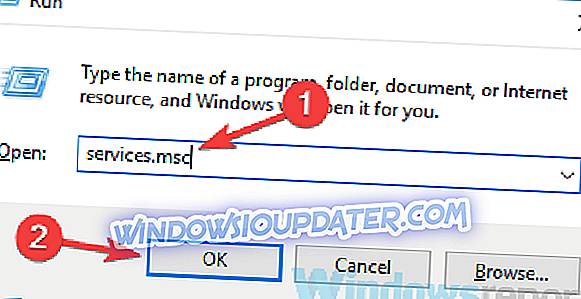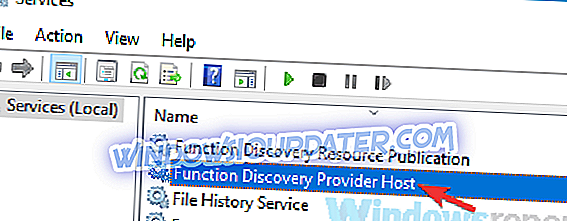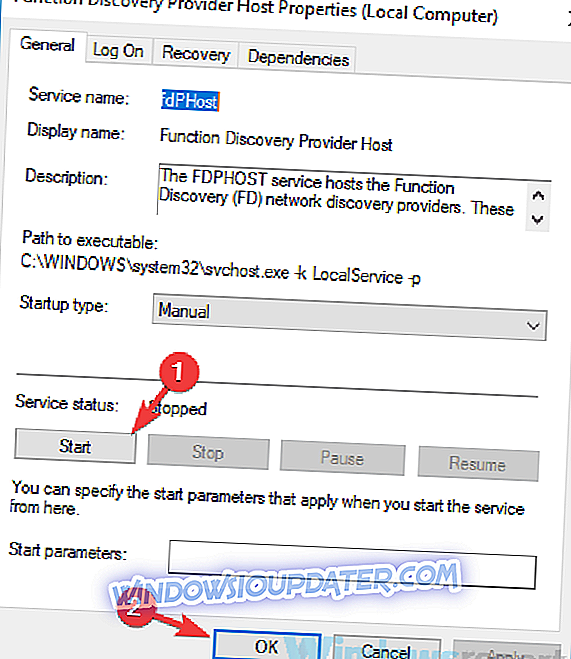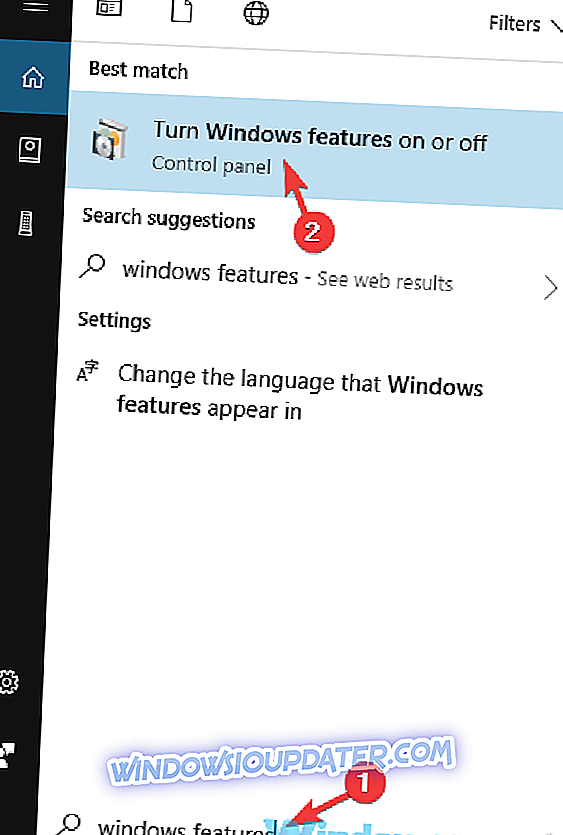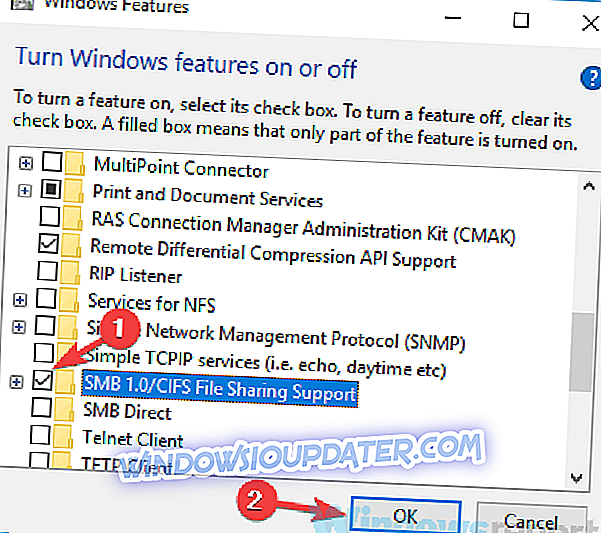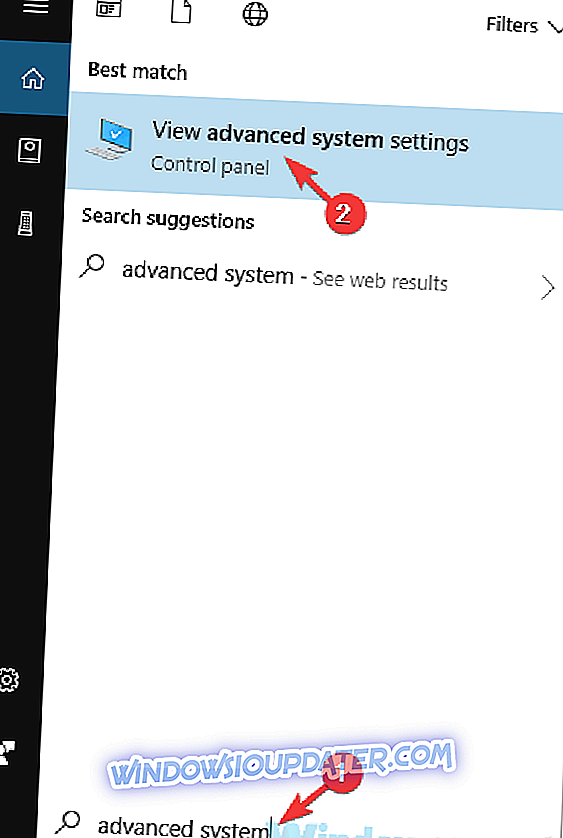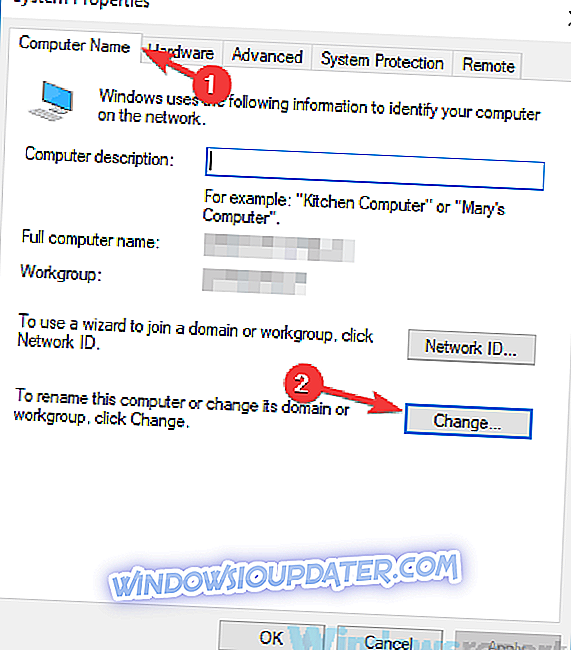Немогућност пинговања других рачунара у вашој мрежи може бити велики проблем за сваког корисника који има кућну или пословну мрежу. Овај проблем може узроковати проблеме приликом дијељења датотека у вашој мрежи и других проблема, међутим, постоји начин да се тај проблем ријеши.
Многи корисници су пријавили да не могу да пингују друге рачунаре. Ово може бити проблем и када говоримо о проблемима пингања, ево неких додатних проблема које су корисници пријавили:
- Захтев за пинг за Виндовс 10 је истекао - према мишљењу корисника, пинг ће понекад тражити време. То се може десити због антивирусног програма, па га обавезно онемогућите и покушајте поново.
- Не могу да видим рачунар, не могу да пингујем рачунар на мрежи Виндовс 10 - Ови проблеми се могу појавити из разних разлога, али можете их поправити помоћу решења из овог чланка.
- Виндовс 10 не може да пингује локалну ИП адресу, ЛАН - Понекад се овај проблем може појавити због функције ИПв6, па је обавезно онемогућите.
Виндовс 10 не може да пингује друге рачунаре, како да их поправи?
- Проверите антивирус
- Онемогући ИПв6
- Онемогућите свој ВПН
- Користите команду нетцфг -д
- Поновно покретање Функција Откривање услуга провајдера и функција Откриће Хост
- Уверите се да је инсталирана подршка за дељење датотека СМБ 1.0 / ЦИФС
- Будите сигурни да је ПЦ члан истог домена
- Проверите мрежне уређаје
- Инсталирајте најновија ажурирања
Решење 1 - Проверите антивирус

Ако не можете да пингујете друге рачунаре у мрежи, проблем може бити антивирус. У зависности од конфигурације антивируса, можда нећете моћи правилно да видите или пингујете друге рачунаре у својој мрежи.
Да бисте решили овај проблем, препоручујемо да проверите антивирусна подешавања и онемогућите одређене функције. Након тога проверите да ли је проблем још увек присутан. Ако то не ради, можда ћете морати да потпуно онемогућите антивирус. У најгорем случају, можда ћете морати да уклоните антивирус.
Ако уклањање антивирусног програма другог произвођача решава проблем, можда бисте требали размислити о употреби другог антивирусног рјешења. На тржишту има много сјајних антивирусних апликација, али ако тражите поуздан антивирусни софтвер који неће ометати ваш систем, Битдефендер би могао бити управо оно што вам је потребно.
- Добијте одмах Битдефендер 2019 (35% попуста)
Решење 2 - Онемогућите ИПв6
Према мишљењу корисника, ако ваш рачунар за Виндовс 10 не може да пингује друге рачунаре, проблем може бити ИПв6. Међутим, можете лако да онемогућите ИПв6 на рачунару. Да бисте то урадили, следите ове кораке:
- Кликните на икону мреже на траци задатака и изаберите мрежу са листе.
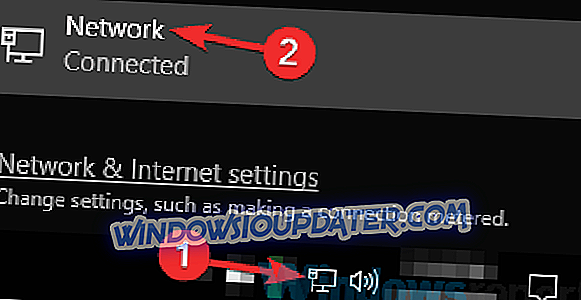
- Изаберите Промени опције адаптера у десном окну.
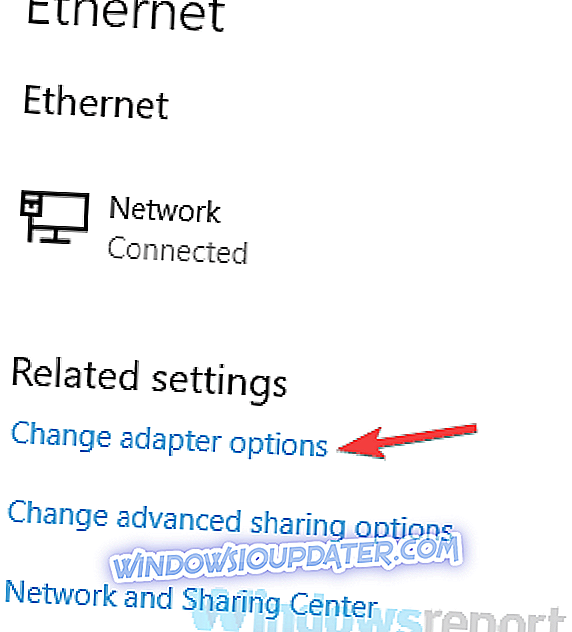
- Сада ћете видети све доступне везе на рачунару. Кликните десним тастером миша на мрежну везу и изаберите Својства .
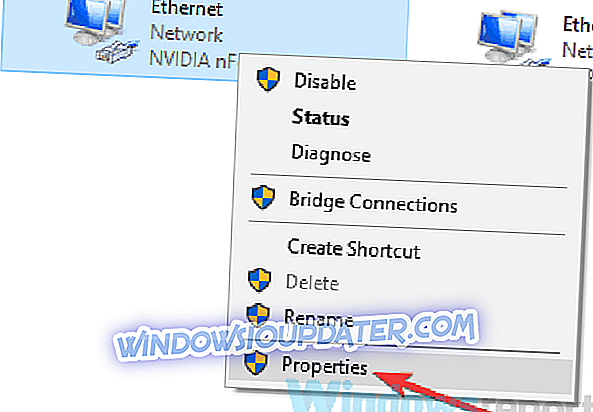
- Пронађите Интернет Протоцол Версион 6 (ТЦП / ИПв6) и онемогућите га. Сада кликните на ОК да бисте сачували промене.
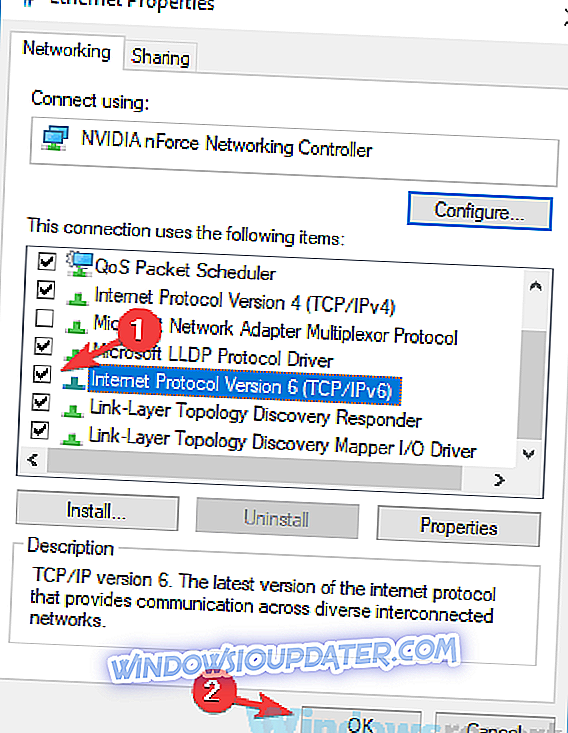
Након што онемогућите ИПв6, проверите да ли је проблем још увек присутан. Имајте на уму да ћете можда морати да онемогућите ИПв6 на другим рачунарима у мрежи да бисте решили проблем.
Решење 3 - Онемогућите ВПН

Многи корисници користе ВПН на свом ПЦ-у како би заштитили своју приватност. Иако је добар ВПН један од најбољих начина да заштитите вашу приватност на мрежи, понекад вам ВПН може онемогућити пинг других рачунара у вашој мрежи.
Да бисте решили овај проблем, корисници предлажу да онемогућите ваш ВПН и проверите да ли то помаже. Ако онемогућавање ВПН решава ваш проблем, можда бисте требали размислити о пребацивању на друго антивирусно рјешење. Цибергхост ВПН је одличан ВПН алат и неће на било који начин ометати ваш систем, тако да ако тражите нови антивирус, можда ћете желети да пробате Цибергхост ВПН.
- Преузми сада Цибер Гхост ВПН (тренутно 73% попуста)
Решење 4 - Користите команду нетцфг -д
Према корисницима, ако не можете да пингујете друге рачунаре, можда ћете моћи да решите проблем покретањем једне команде у командној линији. Ова команда треба да избрише разне мрежне поставке и да ресетује подешавања на подразумеване. Да бисте покренули ову команду, урадите следеће:
- Притисните тастер Виндовс + Кс или кликните десним тастером миша на дугме Старт . Сада одаберите Цомманд Промпт (Админ) или ПоверСхелл (Админ) са листе.
- Када се покрене командна линија, унесите команду нетцфг -д и притисните Ентер да бисте је покренули.
Након извршења команде, проверите да ли је проблем још увек присутан. Многи корисници су пријавили да су проблем решили једноставним покретањем ове команде и ресетовањем рачунара, тако да можете покушати.
Решење 5 - Поновно покретање Функција откривања и услуга Дисцовери Хост Сервицес
Да бисте видели друге рачунаре у вашој мрежи, мораћете да покренете одређене услуге. Међутим, ако услуге не раде исправно, можда нећете моћи да пингујете друге рачунаре на мрежи. То може бити проблем, али можете га поправити поновним покретањем потребних услуга на свим вашим рачунарима. Да бисте то урадили, следите ове кораке:
- Притисните Виндовс Кеи + Р и уђите у сервицес.мсц . Сада притисните Ентер или кликните ОК .
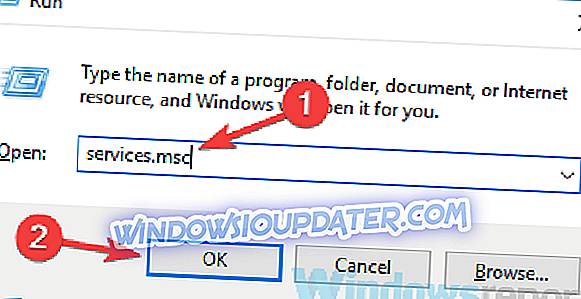
- Када се отвори прозор Сервицес (Услуге), пронађите Хост Провидер Провидер Провидер и двапут кликните на њега.
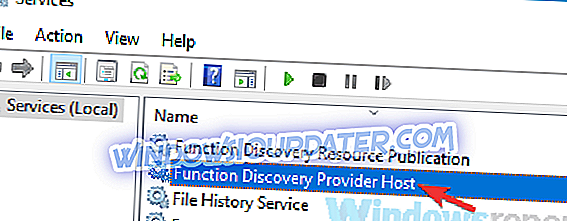
- Када се отвори прозор Пропертиес (Својства), кликните на дугме Стоп (Заустави) да бисте зауставили услугу. Сада кликните на дугме Старт да бисте га покренули, а затим кликните на Аппли и ОК да бисте сачували промене.
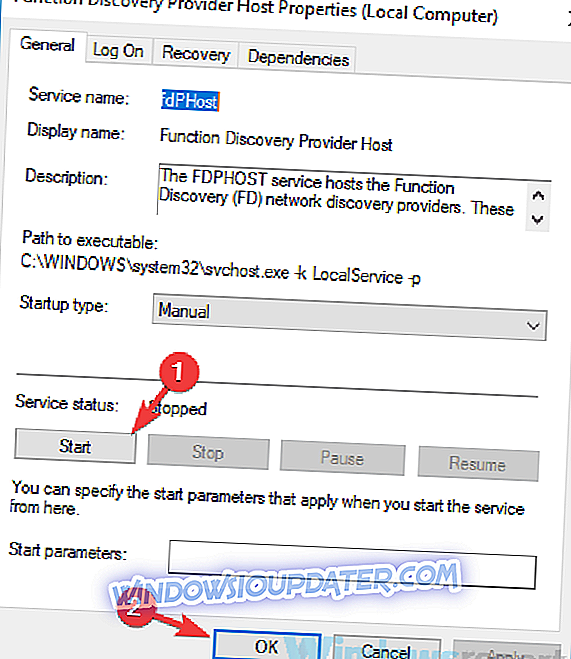
- Сада урадите исто и за Сервице Дисцовери Провидер Сервице.
Након поновног покретања обе ове услуге, питање би требало да буде потпуно решено. Имајте на уму да ово решење треба да примените на све рачунаре у вашој мрежи. Ако желите, можете да подесите ове сервисе да се аутоматски покрену са вашим рачунаром и да проблем треба решити заувек.
Решење 6 - Уверите се да је инсталирана подршка за дељење датотека СМБ 1.0 / ЦИФС
Ако не можете да пингујете друге рачунаре на мрежи, проблем може бити недостатак одређених функција. Да бисте успешно делили датотеке и видели друге рачунаре, важно је да омогућите потребне функције. Ово је релативно једноставно и можете омогућити ове функције на следећи начин:
- Притисните Виндовс тастер + С и унесите функције прозора . Изаберите Укључите или искључите Виндовс функције са листе резултата.
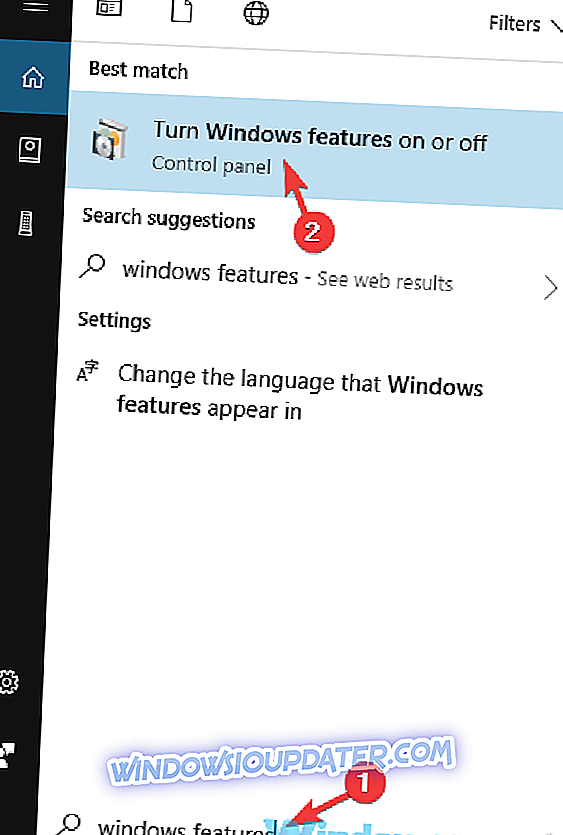
- Када се отвори Виндовс Феатурес, проверите СМБ 1.0 / ЦИФС подршку за дељење датотека и кликните на ОК да бисте сачували промене.
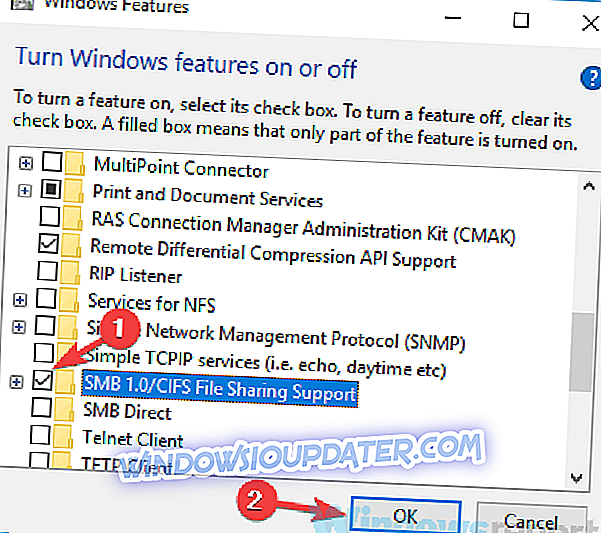
Након инсталације ове функције, проверите да ли је проблем још увек присутан. Имајте на уму да ћете можда морати да омогућите ову функцију на свим рачунарима у мрежи да бисте решили проблем.
Решење 7 - Уверите се да је рачунар члан истог домена
Ако не можете да пингујете друге рачунаре у мрежи, проблем може бити повезан са именом рачунара. Понекад се могу појавити одређени проблеми, и ови проблеми могу да вас спрече да пингујете друге рачунаре. Међутим, неколико корисника је известило да су проблем решили једноставним променом имена рачунара. То је прилично једноставно урадити, а то можете урадити слиједећи ове кораке:
- Притисните тастер Виндовс + С и унесите напредне поставке . Изаберите Прикажи напредне поставке система .
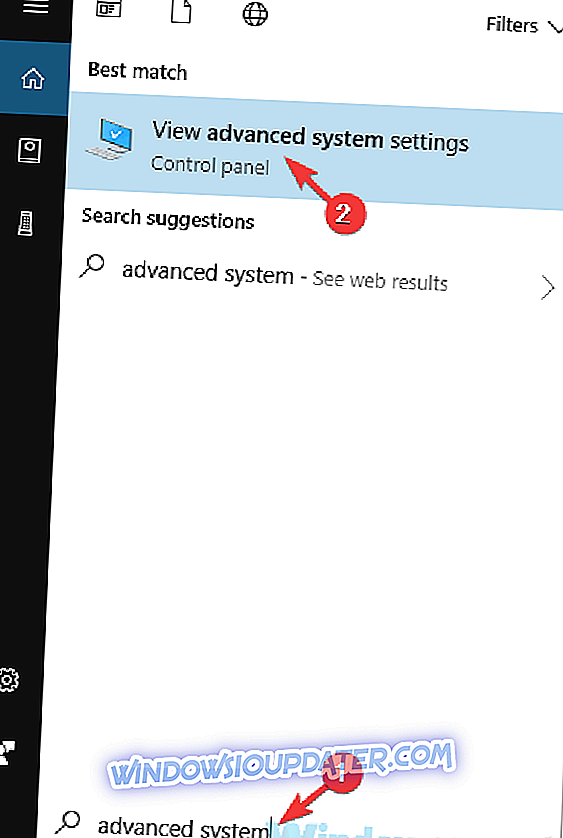
- Идите на картицу Име рачунара и кликните на Промени .
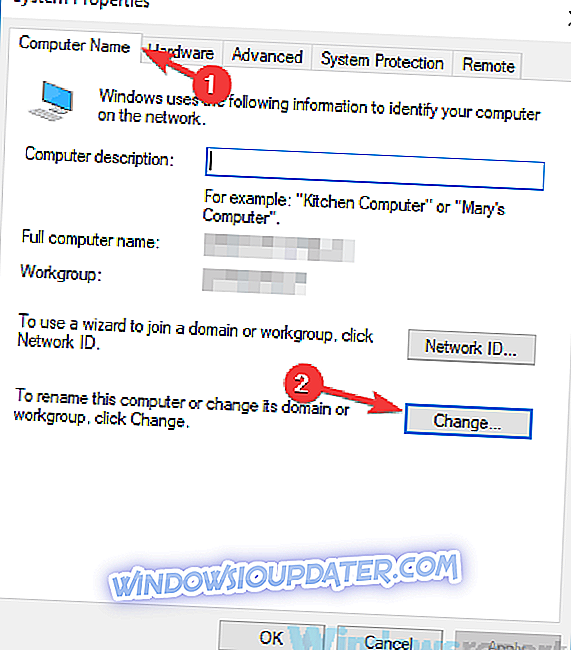
- Уверите се да је ПЦ члан истог домена и кликните на ОК .
Након што сачувате промене, требало би да можете да пингујете друге рачунаре у вашој мрежи.
Решење 8 - Проверите мрежне уређаје
Према мишљењу корисника, ако не можете да пингујете друге рачунаре, проблем може бити повезан са вашом мрежом. Да бисте решили проблем, уверите се да су ваши рачунари исправно повезани и да имају приступ Интернету.
Поред тога, можда ћете желети да покушате да поново покренете мрежне уређаје и проверите да ли то решава проблем. Ако сте напредни корисник, можете проверити конфигурацију рутера и проверити да ли је све у реду.
У најгорем случају, могуће је да је ваш рутер покварен. Неколико корисника је известило да су решили проблем заменом рутера, тако да можда желите да замените замену рутера.
Решење 9 - Инсталирајте најновија ажурирања
Ако и даље не можете да пингујете друге рачунаре, проблем може бити грешка на вашем систему. Понекад се могу појавити грешке и други проблеми, а најбољи начин да их поправите је да ажурирате систем.
Виндовс 10 се аутоматски ажурира, али увијек можете ручно тражити ажурирања. Да бисте то урадили, следите ове кораке:
- Отворите апликацију Поставке . То можете урадити притиском на Виндовс Кеи + И. Сада идите на одељак Упдате & Сецурити .
- У десном окну кликните на дугме Провери ажурирања . Сва доступна ажурирања ће се аутоматски преузети.
Када преузмете исправке, поново покрените рачунар да бисте инсталирали исправке. Када су ажурирања инсталирана, проверите да ли је проблем још увек присутан.
Неспособност да пингујете друге рачунаре може бити велики проблем, али се надамо да сте успели да решите овај проблем који је досадан користећи решења из овог чланка.